Cách đăng xuất Telegram trên máy tính và điện thoại nhanh chóng
Việc bảo mật thông tin cá nhân ngày càng trở nên quan trọng hơn bao giờ hết. Đặc biệt, với sự phổ biến của các ứng dụng nhắn tin như Telegram, không ít người dùng đã gặp phải những tình huống khó xử khi quên đăng xuất telegram trên máy tính, các thiết bị công cộng hoặc không còn sử dụng. Vậy làm sao để đăng xuất nhanh chóng và an toàn, dù là trên máy tính hay điện thoại? Bài viết này của Gteltsc sẽ giúp bạn giải quyết vấn đề đó một cách dễ dàng.

Hướng dẫn đăng xuất Telegram nhanh chóng
Nên đăng xuất Telegram trong các trường hợp
- Sau khi sử dụng thiết bị công cộng: Nếu bạn đăng nhập Telegram trên máy tính công cộng, điện thoại của bạn bè hoặc các thiết bị chung khác, hãy nhớ đăng xuất sau khi sử dụng xong.
- Khi cho mượn thiết bị: Nếu bạn cho người khác mượn điện thoại hoặc máy tính, hãy đăng xuất khỏi tất cả các ứng dụng nhắn tin, bao gồm cả Telegram, để bảo vệ thông tin cá nhân của mình.
- Khi bán hoặc đổi điện thoại: Trước khi bán hoặc đổi điện thoại, hãy đăng xuất khỏi tất cả các tài khoản, bao gồm cả Telegram, để đảm bảo rằng người mua không thể truy cập vào dữ liệu cá nhân của bạn.
- Khi nghi ngờ tài khoản bị hack: Nếu bạn nghi ngờ rằng tài khoản của mình bị hack, hãy đăng xuất ngay lập tức và thay đổi mật khẩu.
Cách đăng xuất tài khoản Telegram trên điện thoại
Đăng xuất Telegram trên điện thoại Android
Bước 1: Đầu tiên, mở ứng dụng Telegram trên điện thoại Android của bạn, sau đó nhấn vào mục Cài đặt từ biểu tượng 3 dấu gạch ngang ở góc trái trên màn hình.
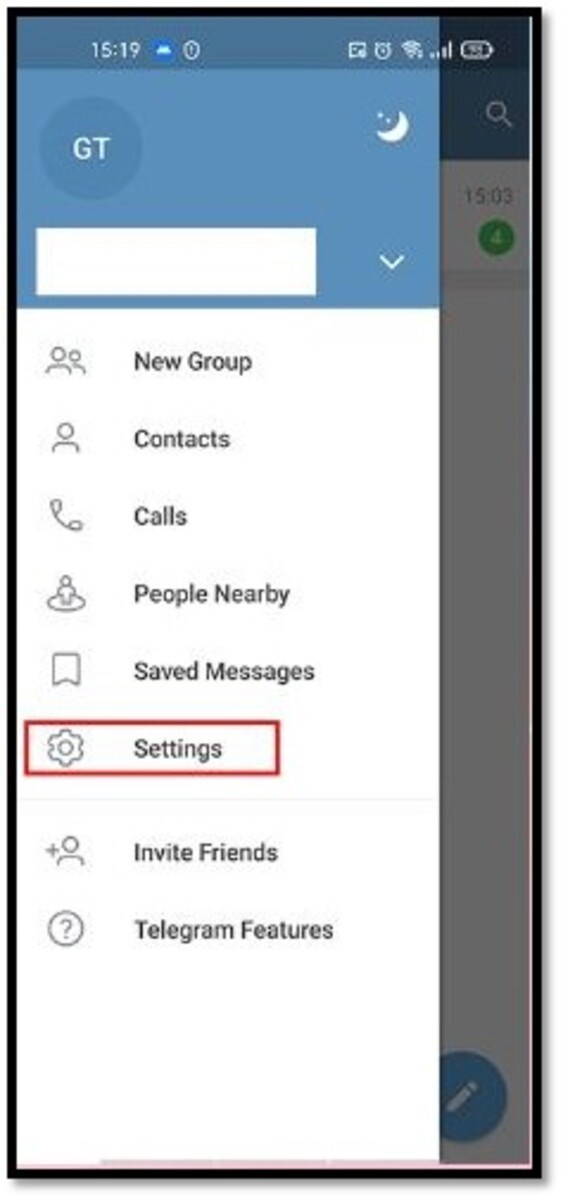
Chọn vào mục Cài đặt
Bước 2: Tiếp theo, bạn chọn tài khoản của mình và nhấn vào biểu tượng dấu 3 chấm ở góc phải màn hình.
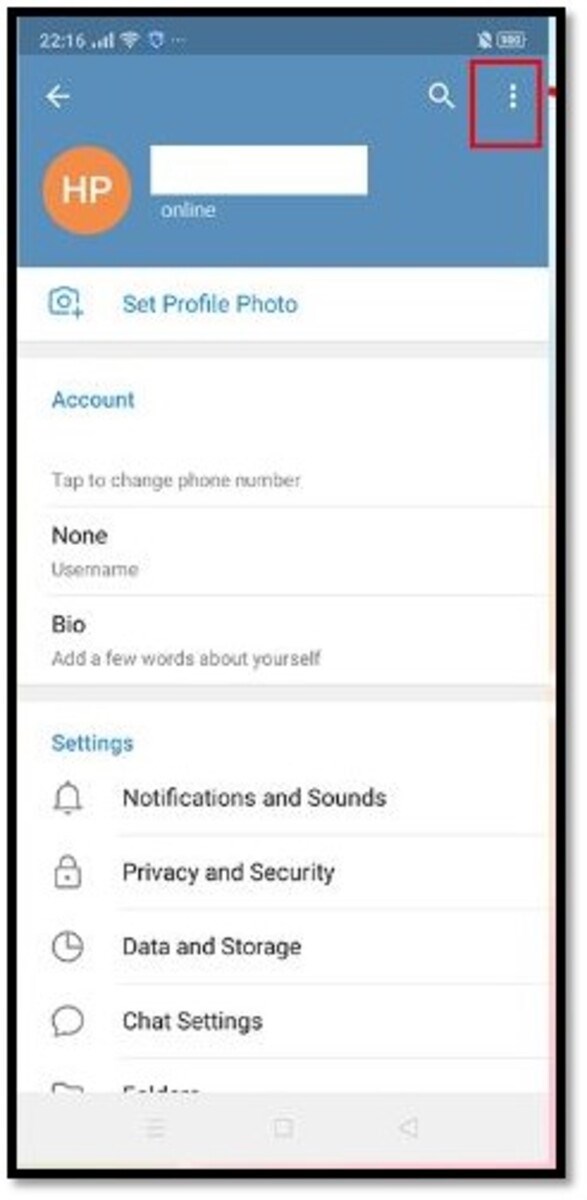
Chọn vào biểu tượng dấu 3 chấm
Bước 3: Cuối cùng, bạn nhấn Đăng xuất để thoát khỏi tài khoản trên điện thoại.
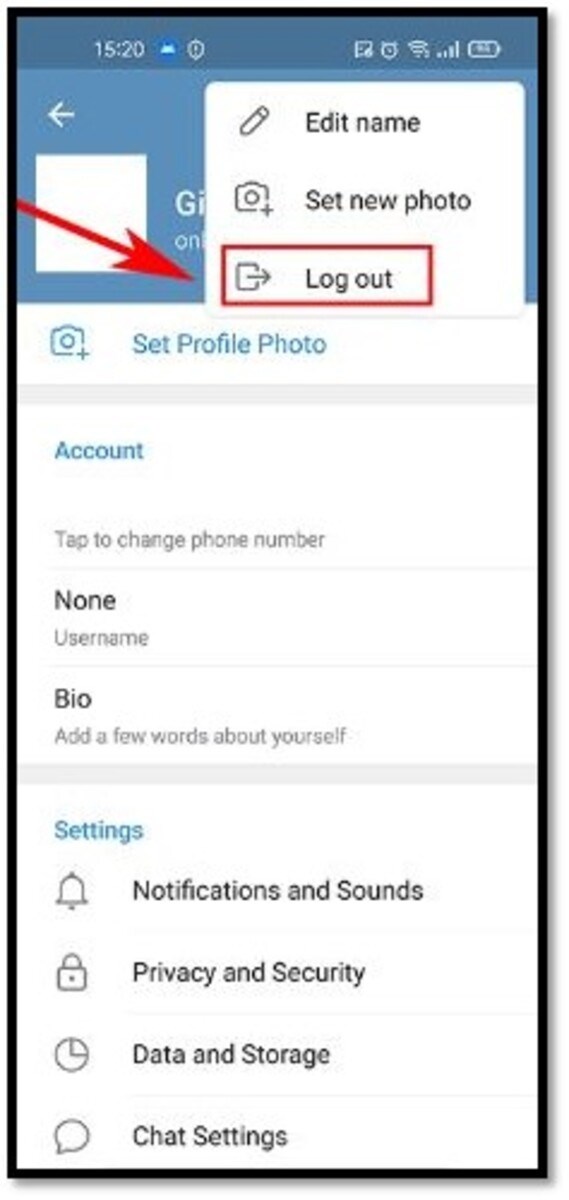
Bấm chọn Đăng xuất
Đăng xuất Telegram trên điện thoại iPhone
Bước 1: Trên điện thoại iPhone của bạn, mở ứng dụng Telegram đang đăng nhập bằng tài khoản của mình. Tại giao diện chính của Telegram, nhấn vào tab Cài đặt và chọn mục Chỉnh sửa ở góc phải trên màn hình.
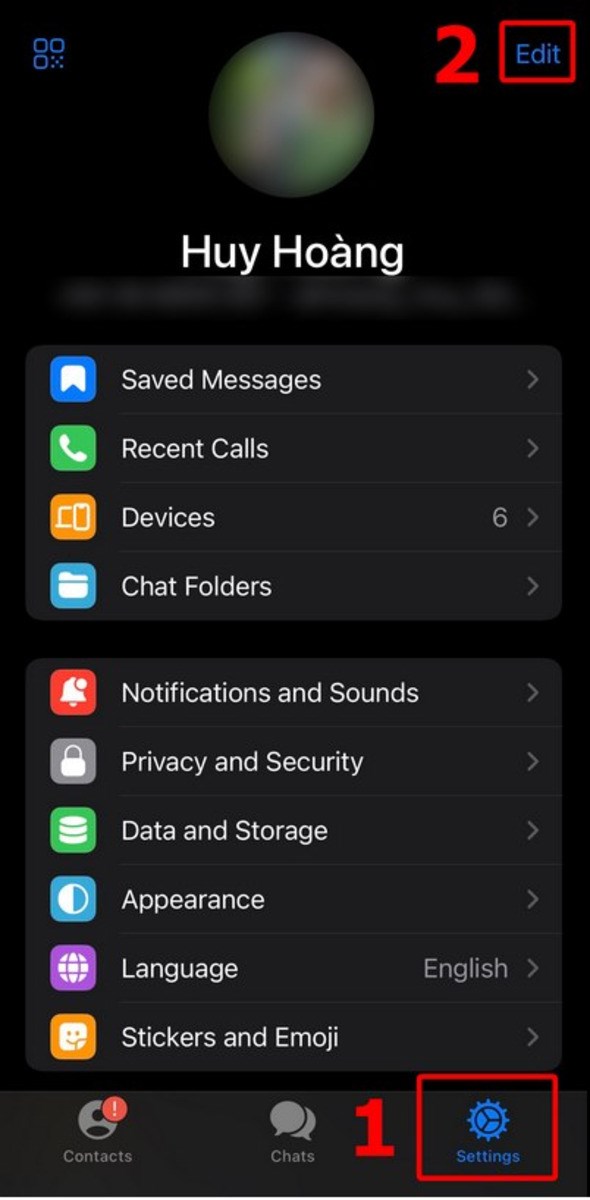
Chọn vào mục Cài đặt
Bước 2: Cuối cùng, bạn chỉ cần nhấn nút Đăng xuất màu đỏ ở phía dưới giao diện để hoàn tất việc đăng xuất tài khoản Telegram trên iPhone.
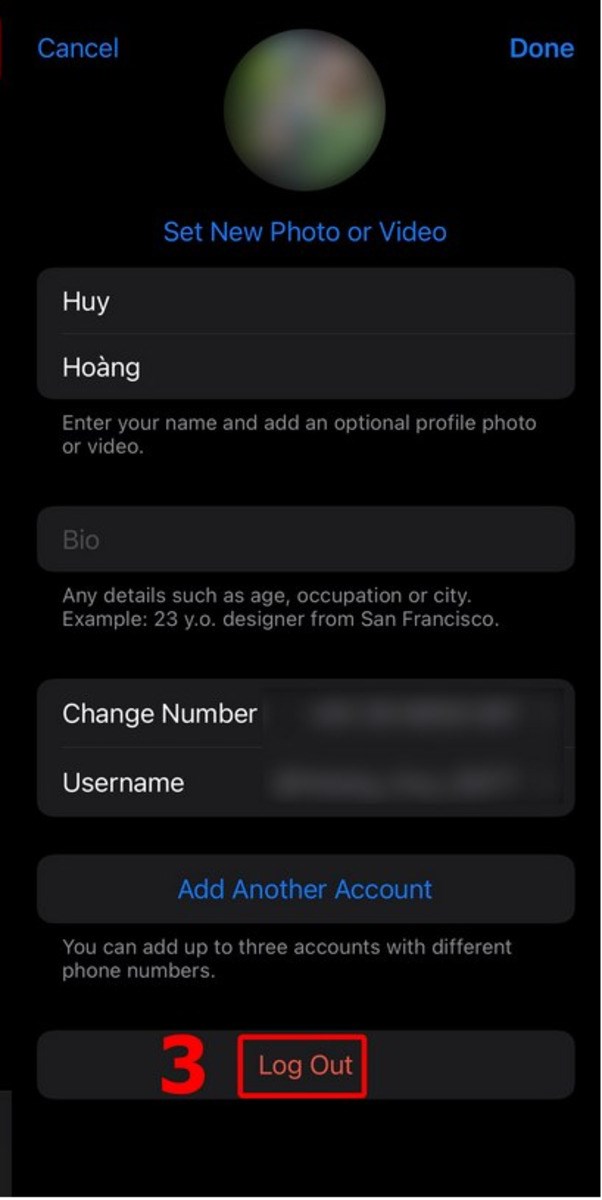
Bấm vào mục Đăng xuất
Cách đăng xuất tài khoản Telegram trên máy tính
Hướng dẫn nhanh
- Truy cập Telegram
- Chọn 3 dấu gạch
- Mở Cài đặt
- Chọn biểu tượng dấu 3 gạch
- Chọn Đăng xuất
Hướng dẫn chi tiết
Bước 1: Đầu tiên, bạn truy cập vào Telegram trên máy tính và nhấn vào biểu tượng ba dấu gạch ngang.
-800x377.jpg)
Chọn vào biểu tượng 3 gạch
Bước 2: Khi thanh công cụ mở ra, bạn chọn vào mục Cài đặt.
-800x505.jpg)
Chọn vào mục Cài đặt
Bước 3: Trong mục Cài đặt, bạn chọn vào biểu tượng dấu 3 gạch và nhấn Đăng xuất.
-800x377-1.jpg)
Chọn dấu 3 gạch
Cách đăng xuất tài khoản Telegram từ xa trên các thiết bị khác
Hướng dẫn nhanh
Truy cập Telegram
Chọn 3 dấu gạch ngang
Vào mục Cài đặt
Chọn Thiết bị
Chọn Kết thúc tất cả phiên khác
Hướng dẫn chi tiết
Bước 1: Đầu tiên, bạn truy cập vào Telegram trên máy tính và chọn ba dấu gạch ngang, sau đó chọn mục Cài đặt.
-800x505.jpg)
Chọn vào mục Cài đặt
Bước 2: Trong mục Cài đặt, bạn chọn vào mục Thiết bị.
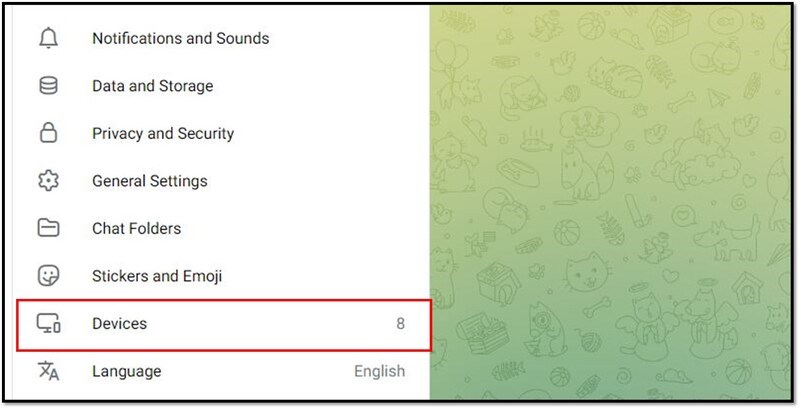
Chọn vào mục Thiết bị
Bước 3: Bạn chọn Kết thúc tất cả phiên khác để đăng xuất tài khoản Telegram của mình khỏi các thiết bị khác.
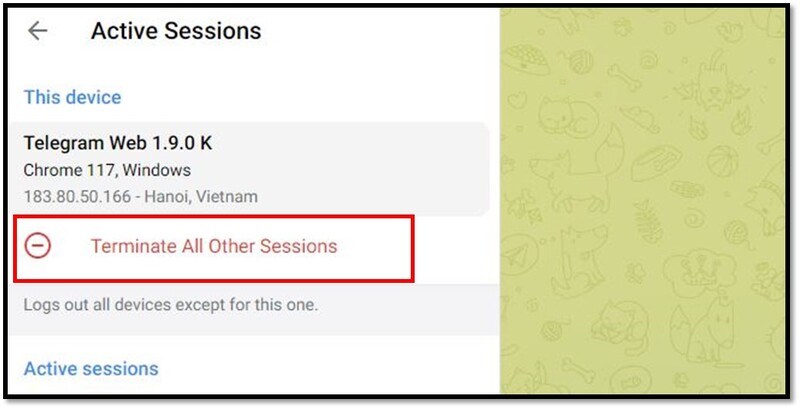
Đăng xuất khỏi các thiết bị khác
Hy vọng hướng dẫn trong bài viết đã giúp bạn thực hiện việc đăng xuất Telegram trên các thiết bị một cách nhanh chóng và an toàn. Nếu bạn còn bất kỳ câu hỏi nào, đừng ngần ngại chia sẻ với Gteltsc. Cảm ơn bạn đã dành thời gian theo dõi và chúc bạn có trải nghiệm an toàn, tiện lợi hơn khi sử dụng Telegram!
Bài viết cùng chủ đề
-
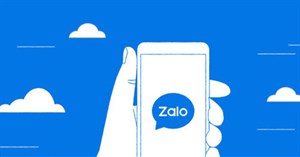
Cách ẩn thời gian truy cập trên Zalo để không ai nhìn thấy
-

THÔNG TIN CÁC MỐI ĐE DỌA BẢO MẬT TRONG THÁNG 10 – 2021
-
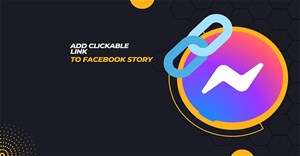
Hướng dẫn cách chèn link vào Story trên Facebook mới nhất 2024
-
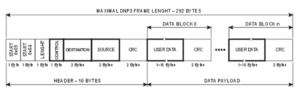
GIAO THỨC DNP3 VÀ VẤN ĐỀ BẢO MẬT
-

Đại gia di động đau đầu vì chiêu miễn phí gọi nội mạng
-
Cách đặt hàng trên Amazon và giao về Việt Nam qua điện thoại, máy tính.




